MS Access - curingas
Curingas são caracteres especiais que podem substituir caracteres desconhecidos em um valor de texto e são úteis para localizar vários itens com dados semelhantes, mas não idênticos. Os curingas também podem ajudar a obter banco de dados em uma correspondência de padrão especificada.
O Access oferece suporte a dois conjuntos de caracteres curinga porque oferece suporte a dois padrões para Structured Query Language.
- ANSI-89
- ANSI-92
Como regra, você usa os curingas ANSI-89 quando executa queries e find-and-replace operações em bancos de dados do Access, como *.mdb e *.accdb arquivos.
Use os curingas ANSI-92 ao executar consultas em projetos do Access - arquivos de acesso conectados aos bancos de dados do Microsoft SQL Server. Os projetos do Access usam o padrão ANSI-92 porque o SQL Server usa esse padrão.
Caracteres curinga ANSI-89
A tabela a seguir lista os caracteres suportados por ANSI-89 -
| Personagem | Descrição | Exemplo |
|---|---|---|
| * | Corresponde a qualquer número de caracteres. Você pode usar o asterisco (*) em qualquer lugar em uma sequência de caracteres. | wh* encontra o quê, branco e por que, mas não por enquanto ou assistir. |
| ? | Corresponde a qualquer caractere alfabético único. | B?ll encontra bola, sino e conta. |
| [] | Corresponde a qualquer caractere único entre colchetes. | B[ae]ll encontra bola e sino, mas não conta. |
| ! | Corresponde a qualquer caractere que não esteja entre colchetes. | b[!ae]ll encontra bill e bull, mas não ball ou bell. |
| - | Corresponde a qualquer um de um intervalo de caracteres. Você deve especificar o intervalo em ordem crescente (A a Z, não Z a A). | b[a-c]d encontra ruim, bbd e bcd. |
| # | Corresponde a qualquer caractere numérico único. | 1#3S encontra 103, 113 e 123. |
Caracteres curinga ANSI-92
A tabela a seguir lista os caracteres suportados por ANSI-92 -
| Personagem | Descrição | Exemplo |
|---|---|---|
| % | Corresponde a qualquer número de caracteres. Ele pode ser usado como o primeiro ou o último caractere na sequência de caracteres. | wh% encontra o quê, branco e por que, mas não por enquanto ou assistir. |
| _ | Corresponde a qualquer caractere alfabético único. | B_ll encontra bola, sino e conta. |
| [] | Corresponde a qualquer caractere único entre colchetes. | B[ae]ll encontra bola e sino, mas não conta. |
| ^ | Corresponde a qualquer caractere que não esteja entre colchetes. | b[^ae]ll encontra bill e bull, mas não ball ou bell. |
| - | Corresponde a qualquer um de um intervalo de caracteres. Você deve especificar o intervalo em ordem crescente (A a Z, não Z a A). | b[a-c]d encontra ruim, bbd e bcd. |
Exemplo
Vejamos agora um exemplo simples de como usar esses caracteres curinga abrindo o design da consulta.
Adicione as tabelas destacadas e feche o Show Table caixa de diálogo.

Adicione os campos na grade da consulta que você deseja ver como um resultado da consulta.

Execute sua consulta.
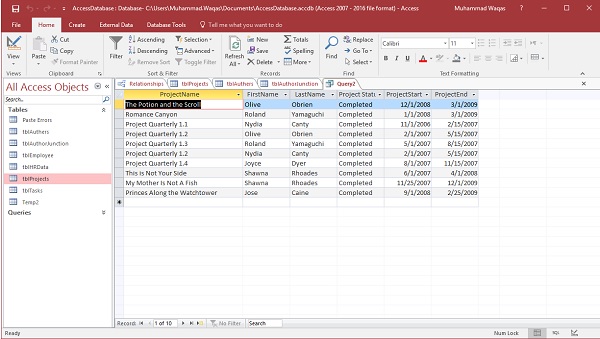
Vamos novamente para o query design e adicione prompt para o nome do projeto.

Agora execute sua consulta e vamos supor que você não sabe o nome exato do projeto, mas sabe que o nome do projeto contém as palavras “poção”. CliqueOk.
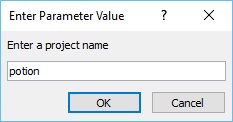
A etapa acima não gera nenhum resultado. Isso ocorre porque o Access está procurando uma correspondência exata noproject name field. Está procurando aquele projeto que tem a palavrapotion em seu nome.
Se você quiser que os usuários possam inserir curingas para substituir caracteres desconhecidos, você precisa ajustar os critérios e incluir o operador like.

Quando você executa a consulta, os usuários podem usar curingas para substituir qualquer número de caracteres.

Vamos supor que você saiba que a palavra potion aparece em algum lugar do título, mas você não tem certeza de onde.
Você pode adicionar um * para substituir qualquer número de caracteres antes da palavra poção e, em seguida, adicionar outro * após o. CliqueOk.

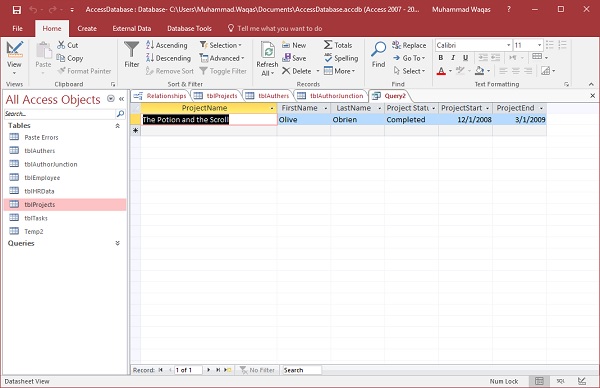
É sempre bom que os usuários saibam os caracteres curinga que podem inserir. Mas há usuários que podem não saber os caracteres curinga que podem e não podem inserir. Nesse caso, você mesmo pode inserir os curingas.
Nesta situação, entre o Likeoperador e nosso prompt de parâmetro, podemos adicionar esses curingas e agora há uma maneira muito específica de escrever isso. Depois da palavralikeentre aspas, digite o curinga que estamos usando. Neste caso, usamos “*” para substituir qualquer número de caracteres. Agora vamos adicionar isso ao parâmetro. Para fazer isso, precisamos do e comercial(&)símbolo e um espaço. Vamos agora repetir esta etapa e adicionar outro "e" comercial (&) porque estamos juntando esse curinga a qualquer critério inserido para o nome do projeto pelo usuário e, em seguida, “*” entre aspas.

Vamos agora executar nossa consulta novamente. Digite a palavrapotion no prompt sem curingas.
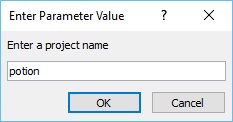
A consulta agora rastreará os curingas em cada lado do que for inserido aqui. Precisamos simplesmente digitar poção e pressionar Enter.
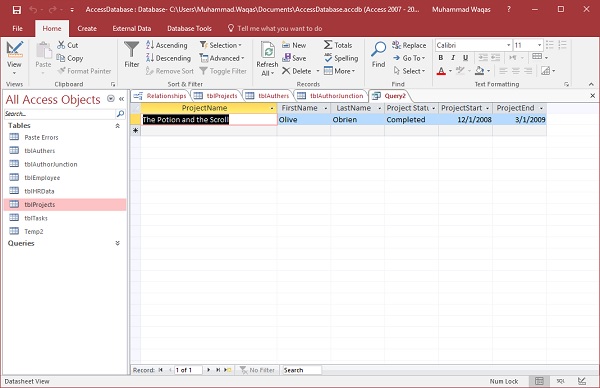
Agora obtemos os resultados que procurávamos e os resultados serão os mesmos, independentemente do que os usuários inserirem.
Digamos que desejamos encontrar todos os projetos com a palavra “the” no título. Então, você precisa apenas digitar a palavra eEnter ou clique Ok.


Com essa consulta, fica mais fácil pesquisar projetos com a palavra “the” em seus nomes. O 2º nível de resultados também pode incluir os nomes dos projetos com a palavra “mãe” onde “a” faz parte da palavra.